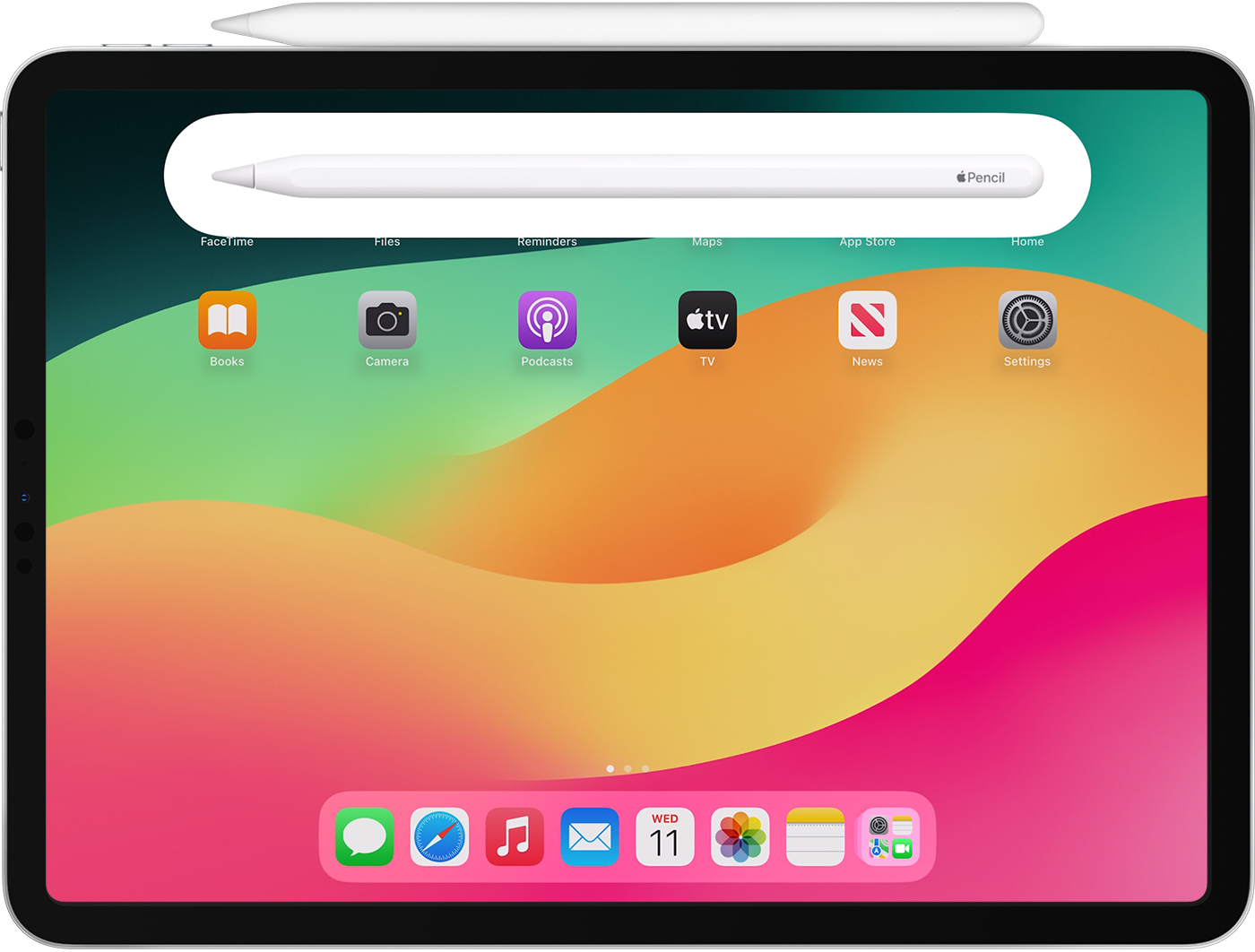
Apple Pencil — профессиональный стилус для iPad, который обеспечивает точное рисование и письмо. В этом руководстве представлены инструкции по подключению всех поколений Apple Pencil к различным моделям iPad.
Определение поколения Apple Pencil
Различия между поколениями
| Характеристика | Apple Pencil 1 | Apple Pencil 2 |
|---|---|---|
| Подключение | Lightning разъем | Магнитное крепление |
| Зарядка | Через Lightning | Беспроводная |
| Совместимость | Старые iPad | iPad Pro (2018+) |
| Цена | $99 | $129 |
| Постукивание | Нет | Да |
Проверка совместимости
iPad, совместимые с Apple Pencil 1:
- iPad (6-10 поколение)
- iPad Air (3 поколение)
- iPad mini (5 поколение)
- iPad Pro 12.9″ (1-2 поколение)
- iPad Pro 10.5″
- iPad Pro 9.7″
iPad, совместимые с Apple Pencil 2:
- iPad Air (4-5 поколение)
- iPad mini (6 поколение)
- iPad Pro 11″ (все поколения)
- iPad Pro 12.9″ (3+ поколение)
Подключение Apple Pencil 1 поколения
Первое подключение
Пошаговая инструкция:
- Снимите колпачок с Apple Pencil
- Подключите Lightning коннектор к порту iPad
- Нажмите «Подключить» во всплывающем меню
- Дождитесь завершения сопряжения (15 секунд)
Альтернативные способы сопряжения
Через адаптер:
- Используйте адаптер Lightning to Lightning
- Подключите Pencil к адаптеру
- Подключите адаптер к iPad
- Следуйте инструкциям на экране
Зарядка Apple Pencil 1
Методы зарядки:
- Прямое подключение: вставьте в iPad Lightning
- Через адаптер: используйте зарядное устройство Lightning
- Время зарядки: 15 минут для 30 минут работы
Подключение Apple Pencil 2 поколения
Магнитное сопряжение
Автоматическое подключение:
- Поместите Apple Pencil на магнитную поверхность iPad
- Pencil автоматически подключится и начнет заряжаться
- Появится уведомление об успешном подключении
Ручное подключение
Если автоматика не сработала:
- Настройки → Bluetooth
- Убедитесь, что Bluetooth включен
- Найдите Apple Pencil в списке устройств
- Нажмите для подключения
Проверка уровня заряда
Способы проверки батареи:
- Виджет «Батареи» на главном экране
- Настройки → Apple Pencil
- Notification Center при подключении
Настройка функций Apple Pencil
Жест двойного постукивания (Pencil 2)
Настройка действий:
- Настройки → Apple Pencil
- Двойное постукивание
- Выберите действие:
- Переключение между инструментами
- Показать цветовую палитру
- Показать+
- Выключить
Разрешения для приложений
Активация Apple Pencil в приложениях:
- Откройте приложение для рисования
- Pencil активируется автоматически
- Для некоторых приложений: Настройки → Apple Pencil → Приложения
Настройка чувствительности
Кастомизация Pencil:
- Настройки → Apple Pencil → Scribble
- Настройте Try Scribble для рукописного ввода
- Включите «Пишите в любом поле ввода»
Решение проблем подключения
Apple Pencil не подключается
Диагностика проблем:
- Проверьте совместимость модели iPad
- Убедитесь, что Bluetooth включен
- Перезагрузите iPad
- Проверьте уровень заряда Pencil
Забыть устройство и переподключить
Сброс подключения:
- Настройки → Bluetooth
- Найдите Apple Pencil в списке
- Нажмите (i) рядом с именем
- Забыть это устройство
- Подключите заново
Проблемы с зарядкой
Устранение неполадок:
- Очистите Lightning коннектор
- Проверьте магнитное крепление (Pencil 2)
- Используйте адаптер для Pencil 1
- Обновите iOS до последней версии
Оптимизация работы с Apple Pencil
Лучшие приложения для рисования
Рекомендуемые приложения:
- Procreate: профессиональное рисование
- Adobe Fresco: векторная и растровая графика
- Noteshelf: заметки и планирование
- Affinity Designer: дизайн и иллюстрации
Калибровка и точность
Улучшение точности:
- Обновите iPad до последней версии
- Калибруйте экран регулярно
- Используйте защитную пленку для рисования
- Регулярно чистите экран и кончик Pencil
Замена наконечника
Когда менять наконечник:
- Видимый износ или повреждения
- Уменьшение точности
- Царапины на экране iPad
- Каждые 6-12 месяцев активного использования
Уход за Apple Pencil
Хранение и транспортировка
Правильное хранение:
- Используйте чехол или держатель
- Храните в сухом месте
- Избегайте экстремальных температур
- Не оставляйте на прямом солнце
Чистка и обслуживание
Регулярный уход:
- Протирайте мягкой влажной тканью
- Очищайте коннектор изопропиловым спиртом
- Проверяйте наконечник на износ
- Храните с колпачком (Pencil 1)







